提到截圖功能,大家首先想到的可能就是QQ和微信的截圖功能。的確,QQ和微信的截圖功能既簡單又方便,成為很多用戶截圖的默認(rèn)選擇。
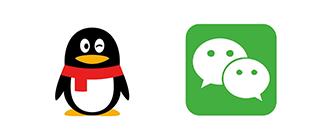
但是,當(dāng)沒有網(wǎng)絡(luò)的時(shí)候,微信和QQ截圖也就失靈了。那么,除此之外,還有哪些電腦截圖方法呢?今天叨叨君就來給大家盤點(diǎn)一下電腦截圖的7種方法,有連網(wǎng)可以截圖的,有不連網(wǎng)也可以截圖的,希望可以幫到大家。
01 電腦全屏截圖
找找電腦上鍵盤的右上方,是不是有個(gè)【PrintScreenSysRq】鍵?它是電腦自帶的截圖鍵,當(dāng)我們需要對(duì)電腦全屏截圖時(shí),只需按下這個(gè)鍵,就可以把當(dāng)前屏幕上所顯示的畫面全部截圖,然后再黏貼到對(duì)話框或是word文件里,就是一張完整的截圖了。不連網(wǎng)也可以使用哦!

02 當(dāng)前窗口截圖
有了全屏截圖,當(dāng)然也得有截取當(dāng)前窗口的截圖方式了。使用【Alt+PrintScreenSysRq】組合鍵就可以將當(dāng)前窗口給截取下來了。
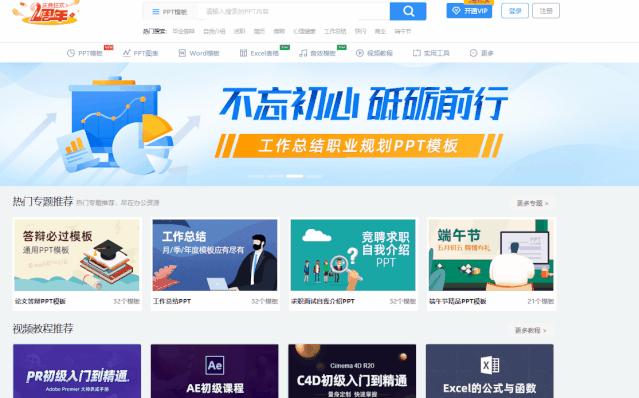
03 任意區(qū)域截圖
當(dāng)我們想要任意區(qū)域截圖時(shí),只需按組合鍵【W(wǎng)in+Shift+S】就能實(shí)現(xiàn)任意區(qū)域截圖了,而且這個(gè)截圖的清晰度還很高哦!
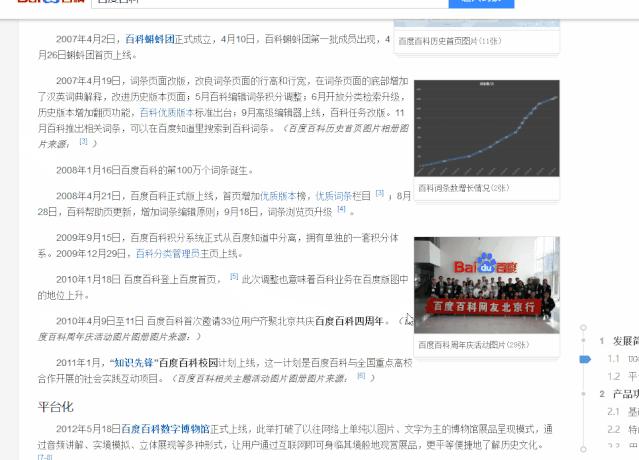
04 QQ截圖
QQ截圖,使用組合鍵【Ctrl+Alt+A】就可以任意截圖了,除此之外,它可還以幫助我們識(shí)別圖片中的文字哦!
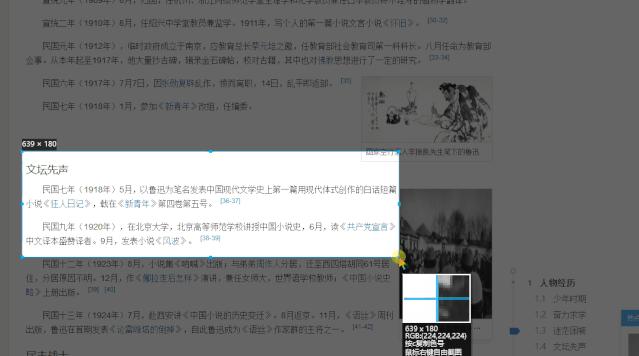
05 OCR截圖
除了以上QQ截圖可以幫助我們識(shí)別圖片中的文字,使用迅捷OCR文字識(shí)別軟件同樣可以進(jìn)行截圖識(shí)別圖片文字的,快捷操作是【Alt+F】,識(shí)別完可以直接導(dǎo)出Word文檔,在工作中可以幫助我們提高工作效率哦!
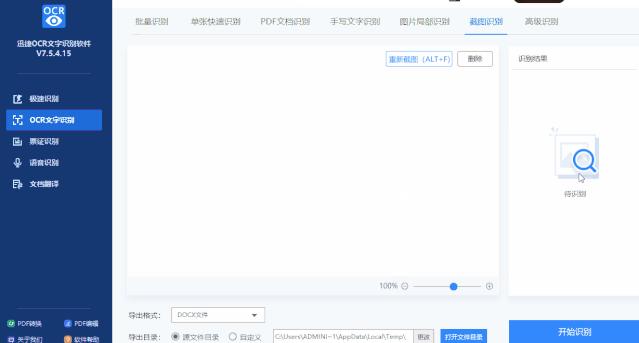
06 瀏覽器截圖
很多的瀏覽器中可以都可以看到有個(gè)剪刀的形狀,那個(gè)就是瀏覽器自帶的截圖功能,點(diǎn)擊它就可以進(jìn)行截圖了。
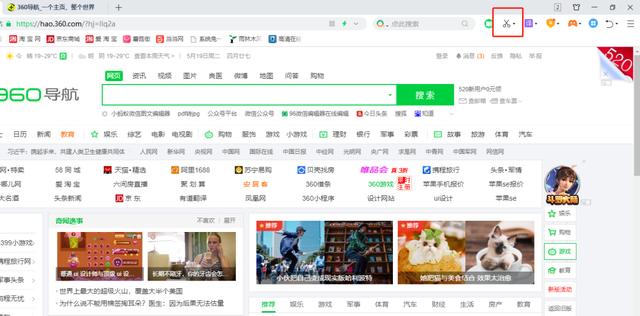
當(dāng)然,有些瀏覽器也有可能是這樣的截圖標(biāo)識(shí):
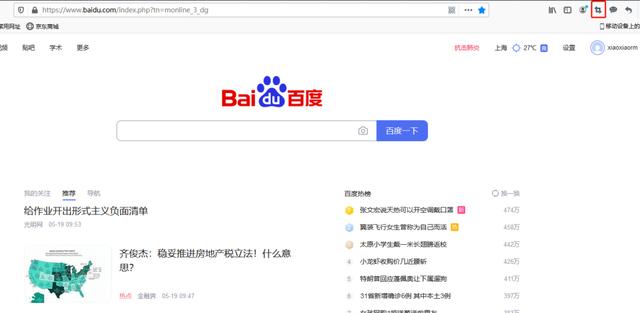
07 辦公軟件截圖
我們常用的辦公軟件有word、Excel、PPT等,也都帶有截圖功能,在【插入】選項(xiàng)卡的【插圖】功能中,我們可以看到【屏幕截圖】,點(diǎn)擊一下就可以進(jìn)行截圖了。
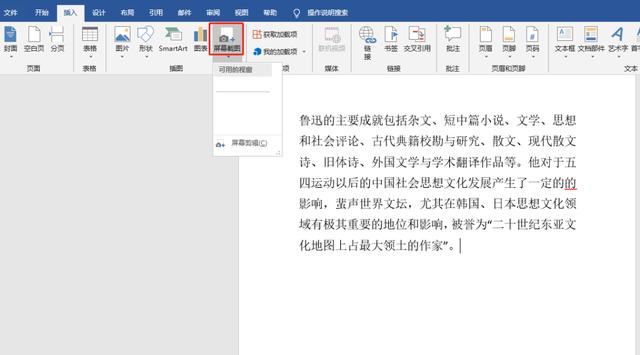
這些截圖方法你都學(xué)會(huì)了嗎?動(dòng)手試試吧!
喜歡就關(guān)注我吧,每天分享職場知識(shí),辦公技巧!






